Hay determinadas ocasiones en las que los docentes “no somos capaces” de explicar algo sin nuestras amadas pizarras. Y claro, esto en una videoconferencia se complica. Conseguir unas condiciones de luz ideales para que se vea una pizarra de fondo y que todo entre dentro del encuadre con un tamaño aceptable no es tarea sencilla. Así que el uso de pizarras virtuales compartidas en una sesión en streaming se ha disparado. En esta ocasión vamos a ver cómo integrar la propia pizarra virtual en nuestra vista de cámara de forma que simule un “efecto cristal”. ¿Cómo utilizar una pizarra virtual? ¿Cómo hacerlo de forma que parezca transparente y todo en una sola pantalla?
En este video explicamos cómo hacerlo:
PIZARRA TRANSPARENTE efecto cristal en Microsoft Teams, Zoom, Meet… gratuito (11´10´´)
Tal y como se explica en el videotutorial, si utilizas alguna pizarra virtual o alguna aplicación de notas para tablet que empleas como si fuese una pizarra, puedes lograr la unificación de tu imagen y dicha pizarra en una sola pantalla con un efecto cristal muy llamativo. Aplicaciones como Jamboard de Google, Microsoft Whiteboard o Explain Everything se han superado día a día desde el inicio de la pandemia y se han convertido en herramientas demasiado interesantes como para obviar su existencia. Integrarla en tu visión de cámara como si delante de ti tuvieras un cristal resulta francamente sugerente para el alumnado o quien quiera que sea tu público.
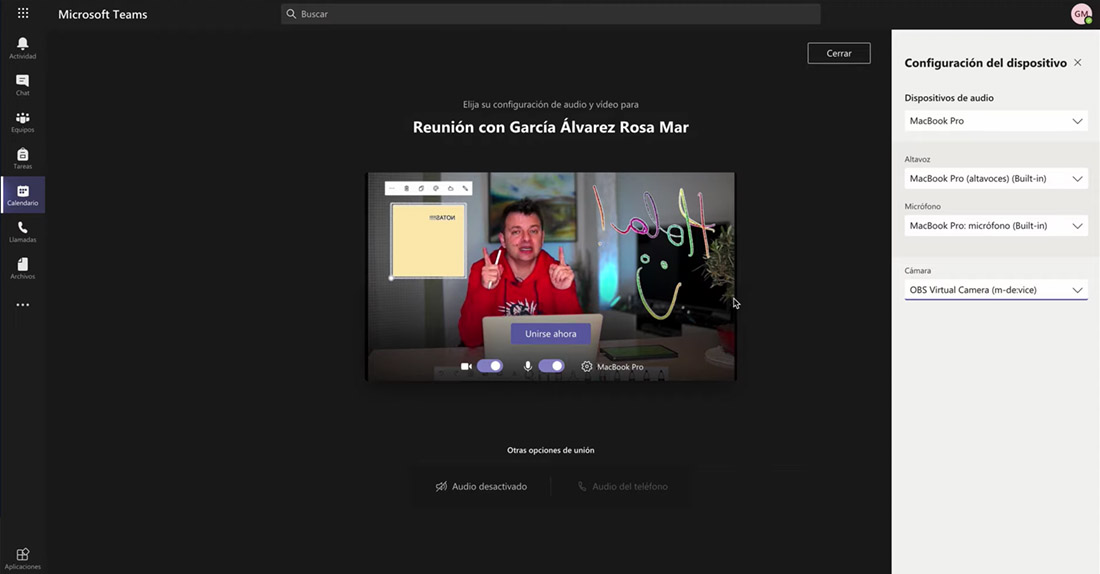
Importante, aclaremos las cuestiones más comunes sobre las que siempre se pregunta: ¿Con qué sistema operativo se puede hacer? ¿Es gratuito? Empezando por esto último, sí, es gratuito. Todas las opciones y programas que se presentan en el video son totalmente gratuitos o tienen versión gratuita, como es el caso de Explain Everything -un programa considerado freemium, es decir, con versión básica gratuita y versión de pago-. Igualmente, para lograr el efecto deseado yo he empleado tanto Windows como Mac.
Sigamos con las preguntas frecuentes: ¿Es válido para trabajar con cualquier programa de videotutorías? En efecto, todo lo realizado en el video ha sido empleado, al menos, en Teams, Meet y Zoom y nada me hace imaginar que haya algún programa en el que no pueda realizarse… aunque estoy seguro que esto ocurrirá.
En definitiva, nos encontramos herramientas cada día más interesantes a las que aún -como se muestra en este video- le podemos dar una nueva vuelta de tuerca cada vez más creativa que siempre será agradecida por quienes asisten a nuestra sesión en streaming.
.
 Autor: Antonio Reyes Sánchez Crespo es Director del Centro de Formación Profesional de Ciclos Superiores, conferenciante en Masters de la Universidad de Nebrija y Universidad de Santiago de Compostela y escritor. En 2020 fue nombrado embajador de la Liga Española de Debate Universitario. Desarrollo profesional y principales méritos: La docencia y comunicación ocupan su actividad profesional. Es subdirector en la central del Grupo PREMIR y Director del Centro de Formación Profesional de ciclos superiores. Docente y conferenciante en Masters de la Universidad de Nebrija y Universidad de Santiago de Compostela. Ha coordinado y escrito más de una decena de obras de divulgación educativa, de la que destaca el libro de Apps Educativas, con más de 20.000 ejemplares vendidos. |
.











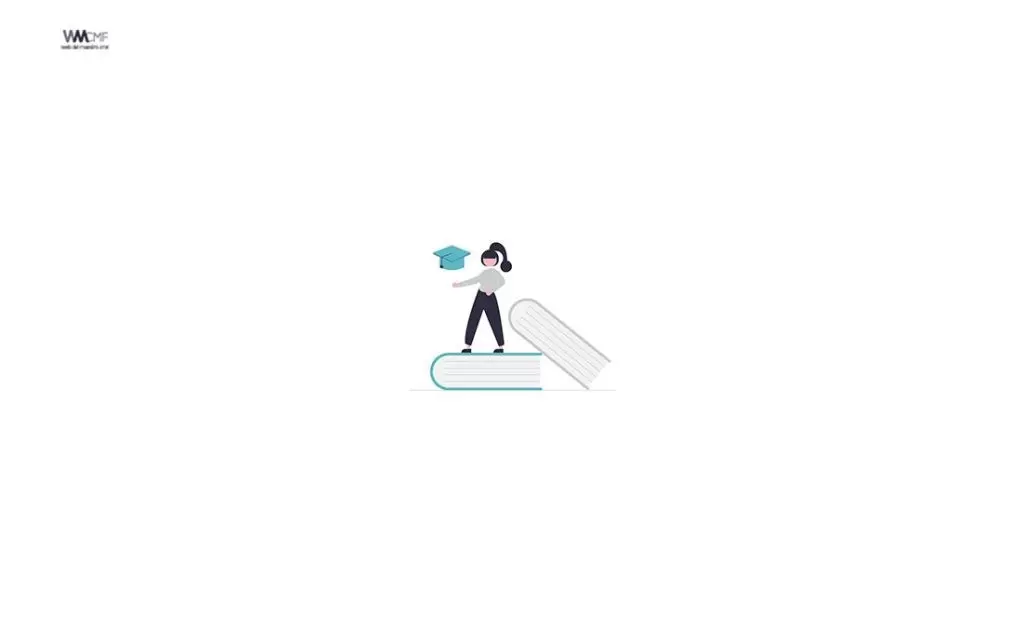
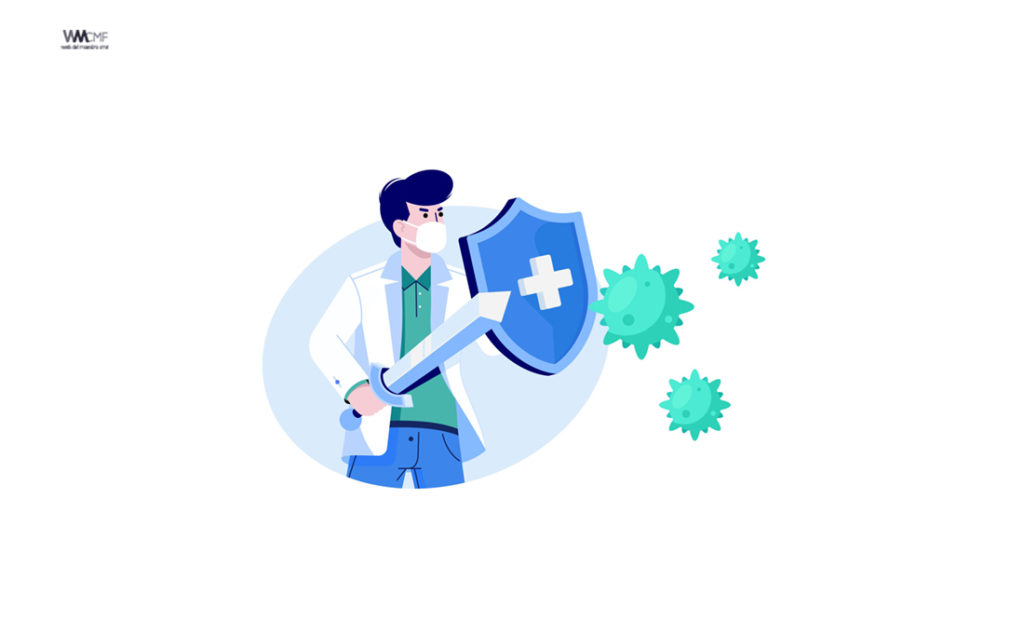
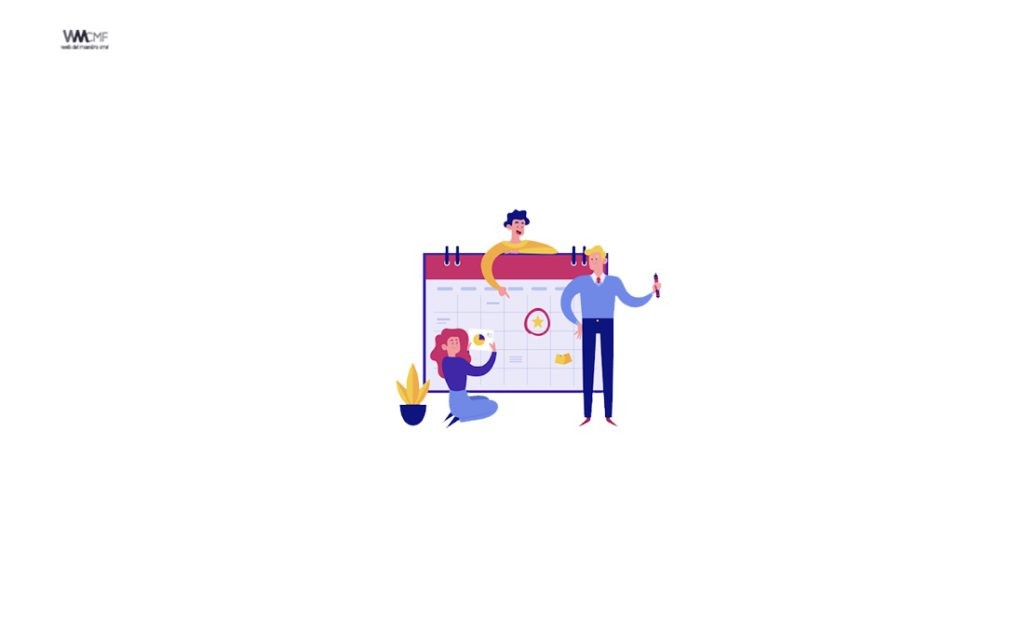


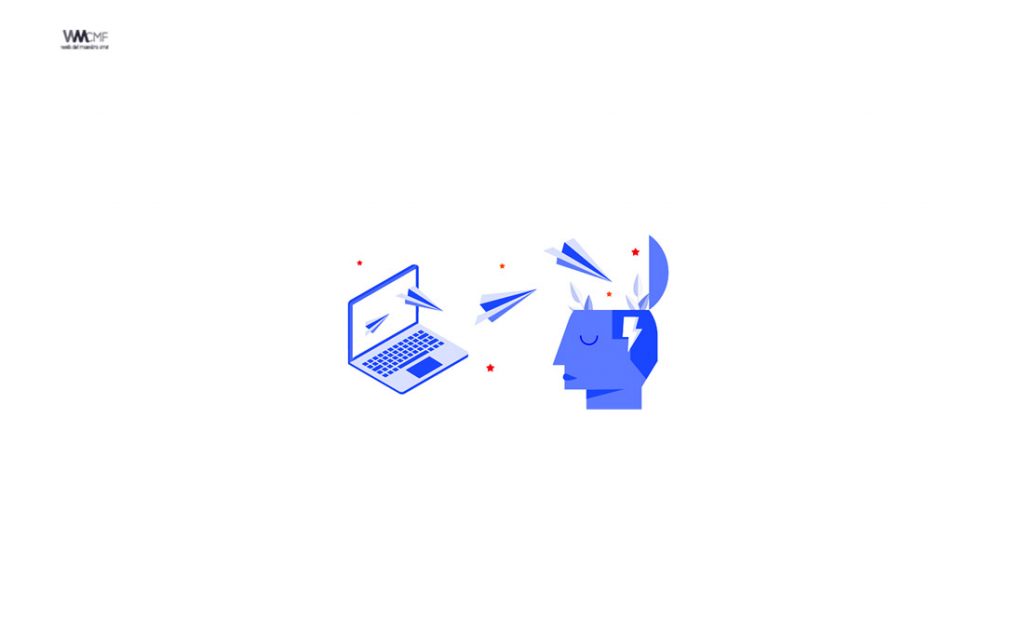


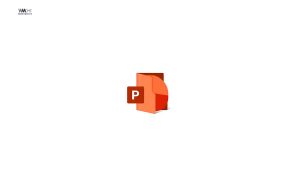





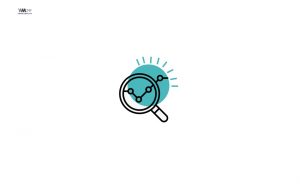

Hola, en relación a este artículo, me presento, soy Fernando Cáceres, formo parte de un grupo de jóvenes estudiantes de secundaria con el cual llevamos adelante un proyecto de web informativa sobre Cómo crear una app» rel=»nofollow ugc creación de apps para las personas de nuestra comunidad, llevamos un tiempo creando contenidos de interés para para ayudar a la gente de nuestra ciudad y estamos teniendo buen recibimiento, les agradeceríamos mucho la publicación de este comentario dado que nos cuesta mucho difundir nuestro proyecto. Muchas gracias!!